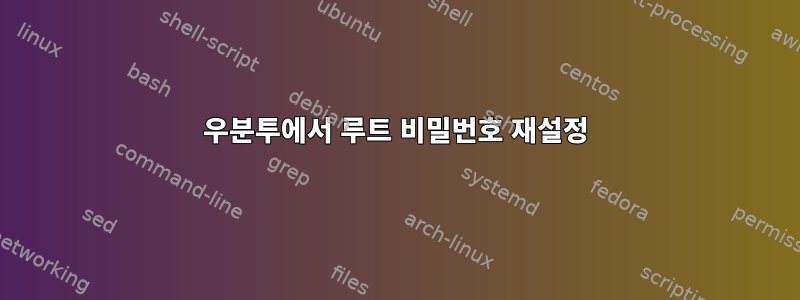
루트 비밀번호를 재설정해야 합니다. 오랜만에 Ubuntu 설치에 로그인했는데 비밀번호가 기억나지 않습니다. 몇 가지 지침을 읽었습니다.거기. 그러나 "유지 관리를 위해 Enter를 누르십시오" 대신 "유지 관리를 위한 루트 비밀번호 제공"이라는 메시지가 표시됩니다. 물론 비밀번호가 없기 때문에 더 이상 진행할 수 없습니다. 조언해주세요.
답변1
chroot 메소드를 사용하여 루트 비밀번호를 재설정하십시오:
Ubutnu 라이브 USB/CD에서 부팅합니다.
sudo mkdir /mnt/chrootdir
루트 파일 시스템을 마운트합니다(예: root=/dev/sda3)
sudo mount /dev/sda3 /mnt/chrootdir
sudo mount --bind /dev /mnt/chrootdir/dev
sudo mount --bind /proc /mnt/chrootdir/proc
sudo mount --bind /dev/pts /mnt/chrootdir/dev/pts
sudo mount --bind /sys /mnt/chrootdir/sys
sudo chroot /mnt/chrootdir
passwd그런 다음 루트 비밀번호 변경을 입력하십시오 .
chroot를 종료하고 파일 시스템을 마운트 해제한 후 재부팅합니다.
exit
sudo umount /mnt/chrootdir/dev
sudo umount /mnt/chrootdir/proc
sudo umount /mnt/chrootdir/dev/pts
sudo umount /mnt/chrootdir/sys
sudo umount /mnt/chrootdir
sudo reboot
답변2
왜 그렇게 복잡합니까? 단일 사용자 모드로 부팅하기만 하면 됩니다. 부팅 프로세스 중에 Ubuntu 또는 Ubuntu의 고급 옵션을 선택할 수 있는 grub 부트로더가 표시되어야 합니다. 표시되지 않으면 시작할 때 Shift 키를 눌러보세요. (설정에 따라 다를 수 있지만 기본 설정에서는 작동합니다.) 이제 클릭 한 번으로 시작 항목을 편집할 수 있습니다(영구적인 것은 아니며 다음에 부팅할 때 기본값으로 되돌아갑니다) e. 이제 init='/bin/bash줄 끝에 설명을 추가 할 수 있습니다 linux(주의하세요. 줄바꿈이 있으므로 다음 줄처럼 보일 수도 있습니다). 이제 ro동일한 줄에서 편집 rw하고 클릭하여 현재 구성으로 실행해야 합니다 F10. 전체 권한을 사용하여 bash 셸로 부팅해야 합니다. 이제 비밀번호 변경을 사용하면 됩니다 passwd. 그 후에는 백그라운드 작업이 없으므로 강제로 다시 시작해도 문제가 없습니다. 그러나 원한다면 umount /강제로 재부팅하기 전에 디스크를 마운트 해제할 수도 있습니다. 이제 변경된 암호를 사용하여 정상적으로 시스템을 부팅할 수 있습니다. (SELinux를 수동으로 추가하는 경우에는 약간 복잡하므로 주의하세요.)
답변3
그림에서 알 수 있듯이여기설치가 /proc필요 하지 않으며 /dev:/sys
- 시스템 파티션을 식별합니다
/dev/my_partition.sudo fdisk -l - 설치할 새 디렉터리를 만듭니다.
sudo mkdir /mnt/my_partition - 설치하세요:
sudo mount -v /dev/my_partition /mnt/my_partition - 루트 변경:
sudo chroot /mnt/my_partition - 루트 비밀번호 재설정:
sudo passwd
바라보다!


